Разработен от NCH Software, DesktopNow е приложение за Windows, което ви позволява даотдалечен достъп до файлове и папки на компютър през LAN или интернет (WAN) чрез уеб браузър. Поддържат се почти всички основни уеб браузъри, включително Firefox, Chrome, IE и Safari и др., Които ви позволяват да споделяте колкото искате файлове и папки и да имате достъп до тях от всеки компютър или мобилно устройство. Приложението предлага лесен за използване интерфейс и поддържа SSL връзка, за да осигури сигурен достъп до вашите данни през HTTPS. За разлика от повечето приложения за споделяне на файлове и отдалечени настолни компютри, които автоматично отварят портове и задават други конфигурации за вас, той изисква ръчно да отворите необходимия порт през конфигурационния интерфейс на вашия рутер. Въпреки че освен споделяне на файлове през HTTP (LAN и мрежата), тя осигурява и функция за облачен достъп, която ви позволява да имате достъп до споделени папки и файлове през облака на NCH Software. По същество осигурява връзка за сървъра, откъдето можете да получите достъп до споделената папка, като елиминира необходимостта от отваряне на портове във вашия рутер. Повече подробности след скока.
По време на инсталацията се уверете, че деактивирате инсталирането на целия нежелан софтуер и промените, които той прави във вашата система; просто премахнете отметката от всички опции, преди да щракнете Завършек.

След стартиране на програмата, настройка на акаунтасе появява прозорец, който ви позволява бързо да създадете нов акаунт. Този акаунт се използва за достъп до файлове от неговия уеб интерфейс. Просто въведете имейла и паролата си и щракнете Следващия продължавам.
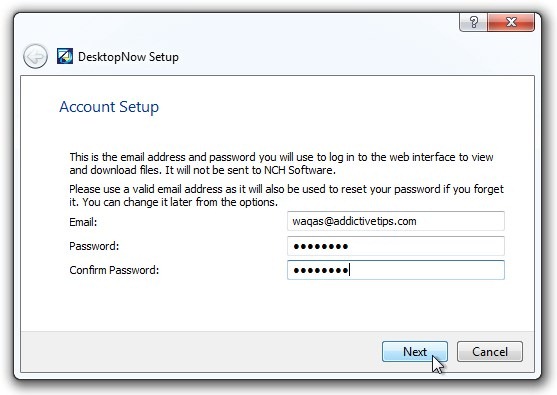
Следващата стъпка ви моли да изберете папката си за споделяне, въпреки че можете да я промените или да добавите допълнителни папки по-късно.
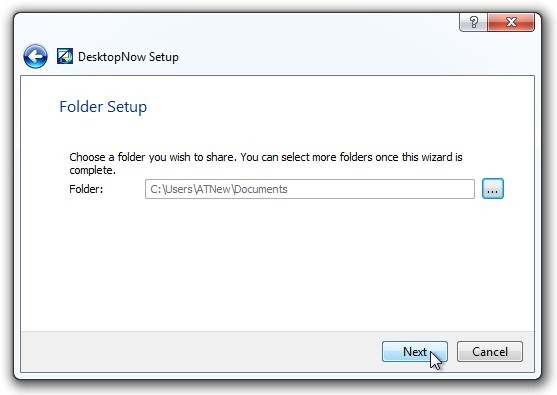
След това можете да активирате Облачен достъп функция, преди да натиснете завършек бутон. Функцията Cloud Access ви позволява да получите достъп до споделените папки и файлове чрез NCH интернет хост. Ако не сте запознати с отварянето на портове и настройката на Firewall за разрешаване на заявки за изпращане на данни, можете да използвате тази функция за достъп до споделени папки от всяко отдалечено място. Вместо да използва публичния си IP, той използва NCH облак, за да ви даде достъп до вашите споделени файлове и папки.
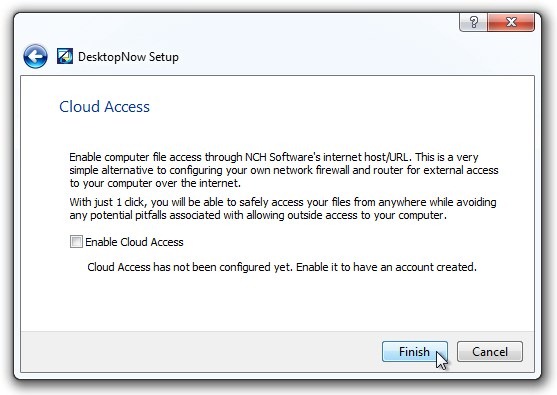
След приключване на съветника за настройка,Появява се основният прозорец на приложението, показващ текущото състояние на връзката към HTTP сървър. Тук можете да добавяте и премахвате папките си, като използвате съответните бутони. Можете също да щракнете Уеб контрол за да отворите уеб интерфейса, за да проверите наличността на споделяното ви съдържание.
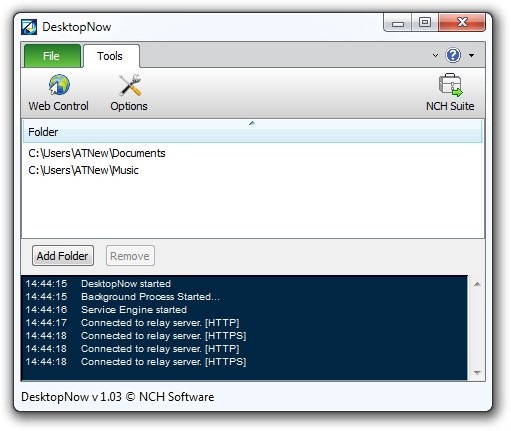
Кликването Настроики (достъпно от лентата за бърз достъп) отваря прозореца за конфигурация, където настройките са разделени Общо, уеб вход и Достъп до Интернет раздели. от Общ можете да забраните програмата да се стартира автоматично при стартиране и Активиране на изтеглянето на съдържанието на папките като zip файл под Настройки за споделяно съдържание.
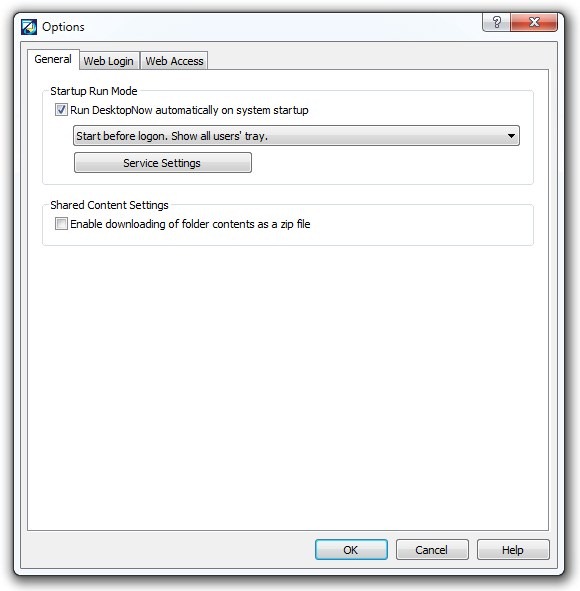
Най- Достъп до Интернет Разделът ви позволява да конфигурирате Non-Secure или Сигурен (SSL) настройки за достъп до уеб, където можете да генерирате Local & Public IP адрес. при Прекарването раздел, можете да стартирате Съветник за маршрутизиране и тестване, преди което ще трябва да препратите порт (порт 140 за HTTP и 440 за SSL) от конфигурационния интерфейс на вашия рутер.
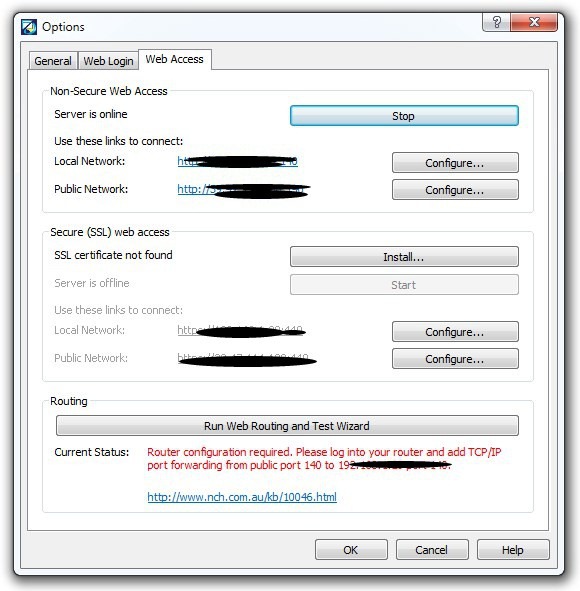
Когато всички настройки са на мястото си, сега можетедостъп до файловете през LAN или WAN, като използвате всеки компютър, мобилен телефон или таблет. В случай на облачен достъп, ще трябва да напишете http://hbjotx.users.nchuser.com/mainI в адресната лента, за да получите достъп до споделената си папка. Какъвто и метод да изберете, той ще ви помоли да въведете имейл и парола на акаунта, за да получите достъп до вашата споделена папка. От уеб интерфейса, заедно с достъпа до съществуващи файлове, можете също да изтриете или добавите допълнителен файл или папка.
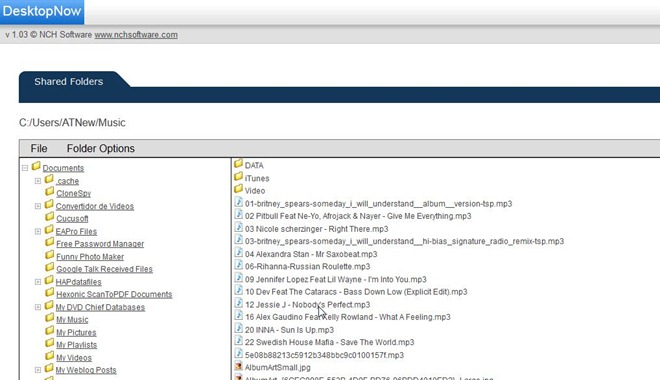
Приложението работи на Windows XP, Windows Vista, Windows 7 и Windows 8. Тестването беше извършено на 64-битово ОС на Windows 7.
Изтеглете DesktopNow








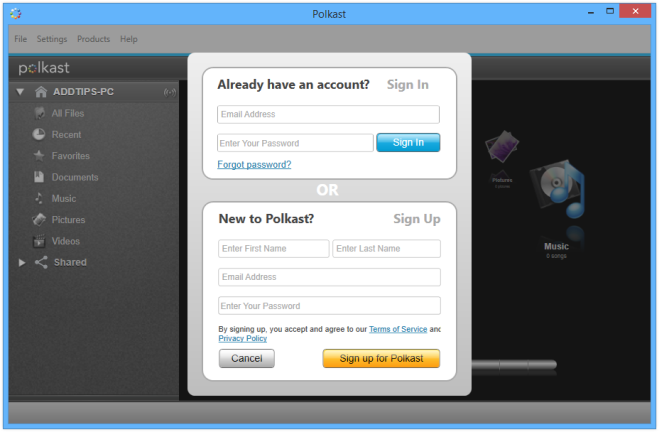




Коментари